💻 IT 인터넷 💻
[당근마켓] FAQ - 광고는 이렇게 만들어요 🥕
누아자
2023. 2. 6. 02:19
반응형

당근마켓 광고는 이렇게 만들어요 🥕
동네 이웃들이 이용할 수 있는 상품/서비스가 있다면 누구나 당근마켓 광고를 만들 수 있어요.
원하는 동네만 쏙 쏙 골라서 광고하고,
더 많은 동네 이웃을 고객으로 만들어 보세요
PC 에서 당근비즈니스 사이트를 이용하고 있다면, 여기를 확인해 주세요.
STEP 1.
광고계정 만들기
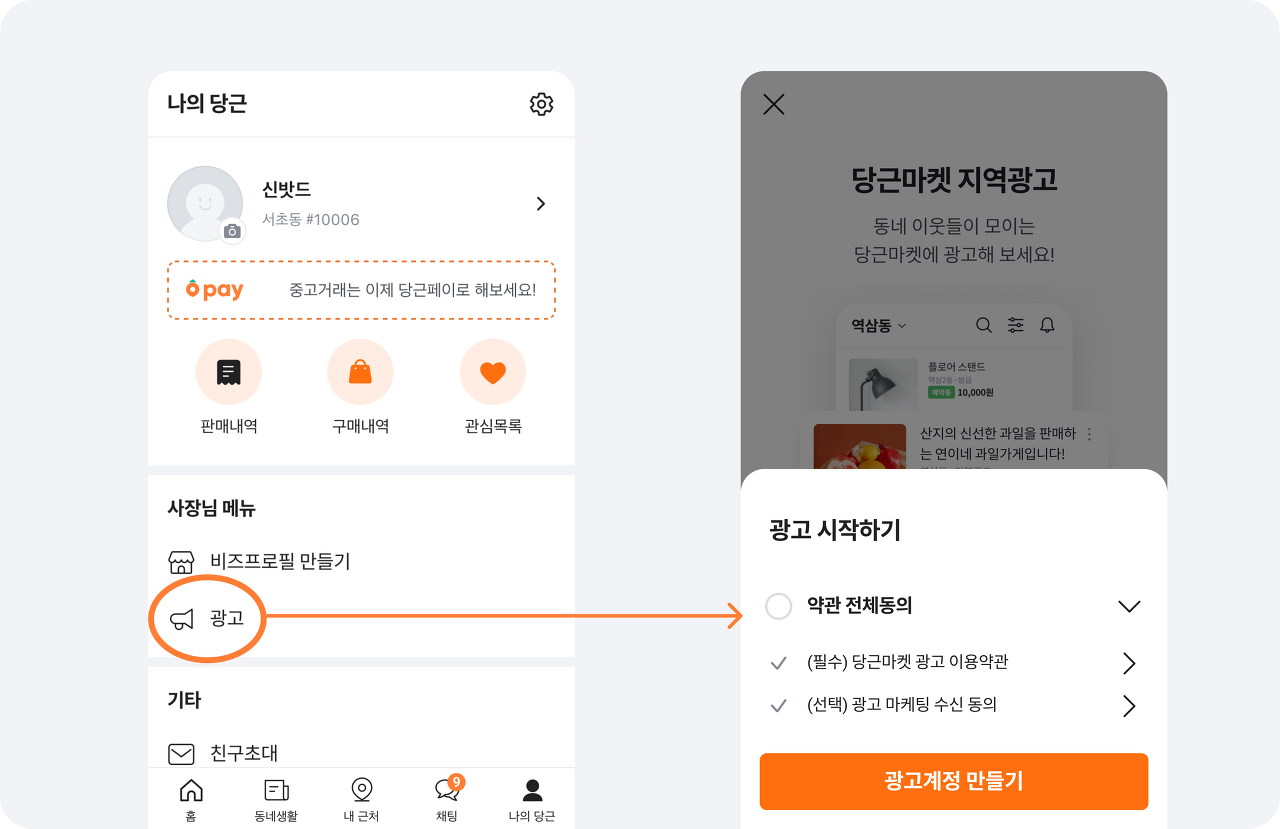
[나의 당근] → [광고] 를 누르고, 광고계정을 만들어요.
STEP 2.
광고 만들기
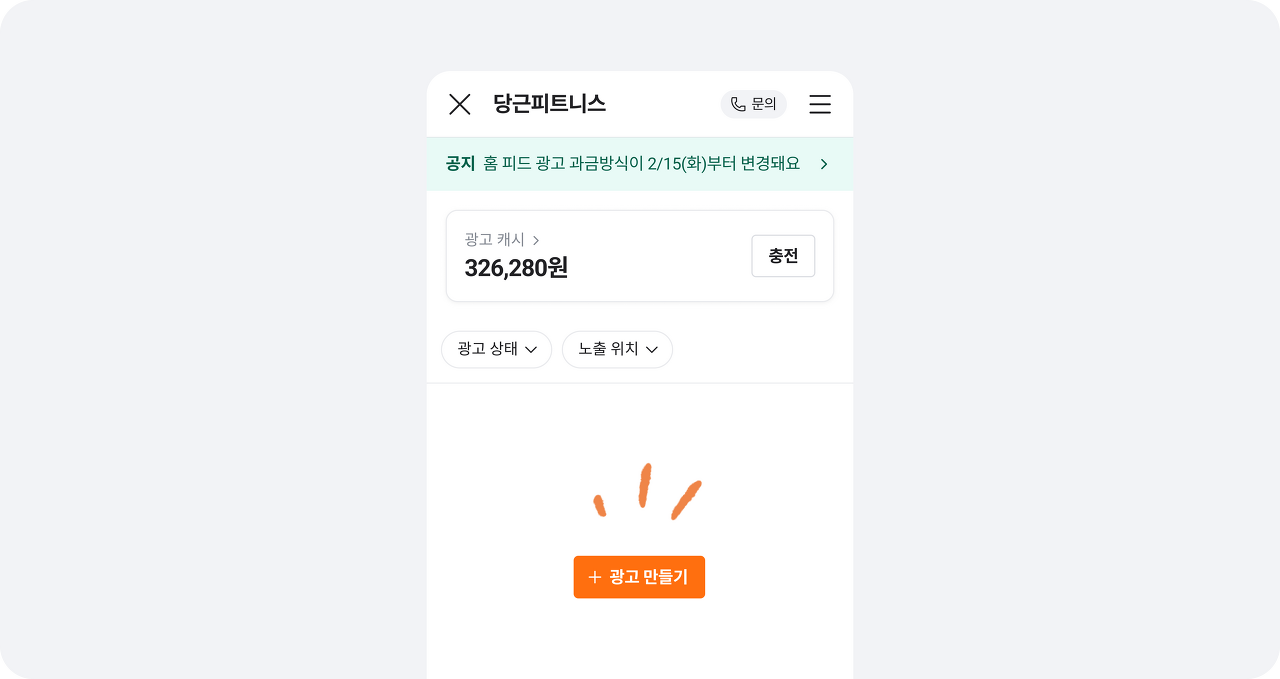
- [광고 만들기] 버튼을 눌러 주세요.
STEP 3.
노출 위치 선택하기
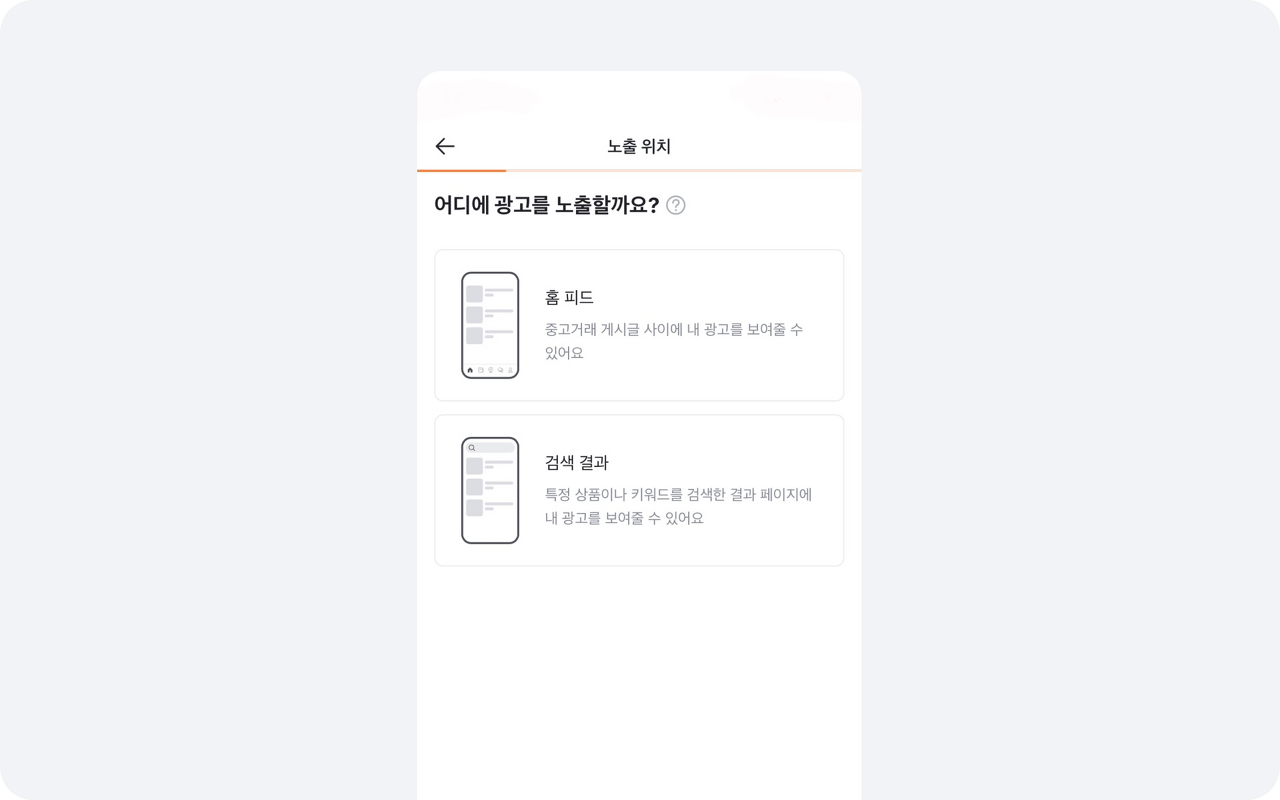
- 광고를 노출하고 싶은 위치를 선택해 주세요.
- 홈 피드에 광고를 노출할 수도 있고 (피드광고) 검색 결과에 광고를 노출할 수도 있어요 (검색광고)
- 광고는 여기에 이렇게 노출돼요
- 피드광고란?
- 검색광고란?
STEP 4.
광고할 프로필 선택하기
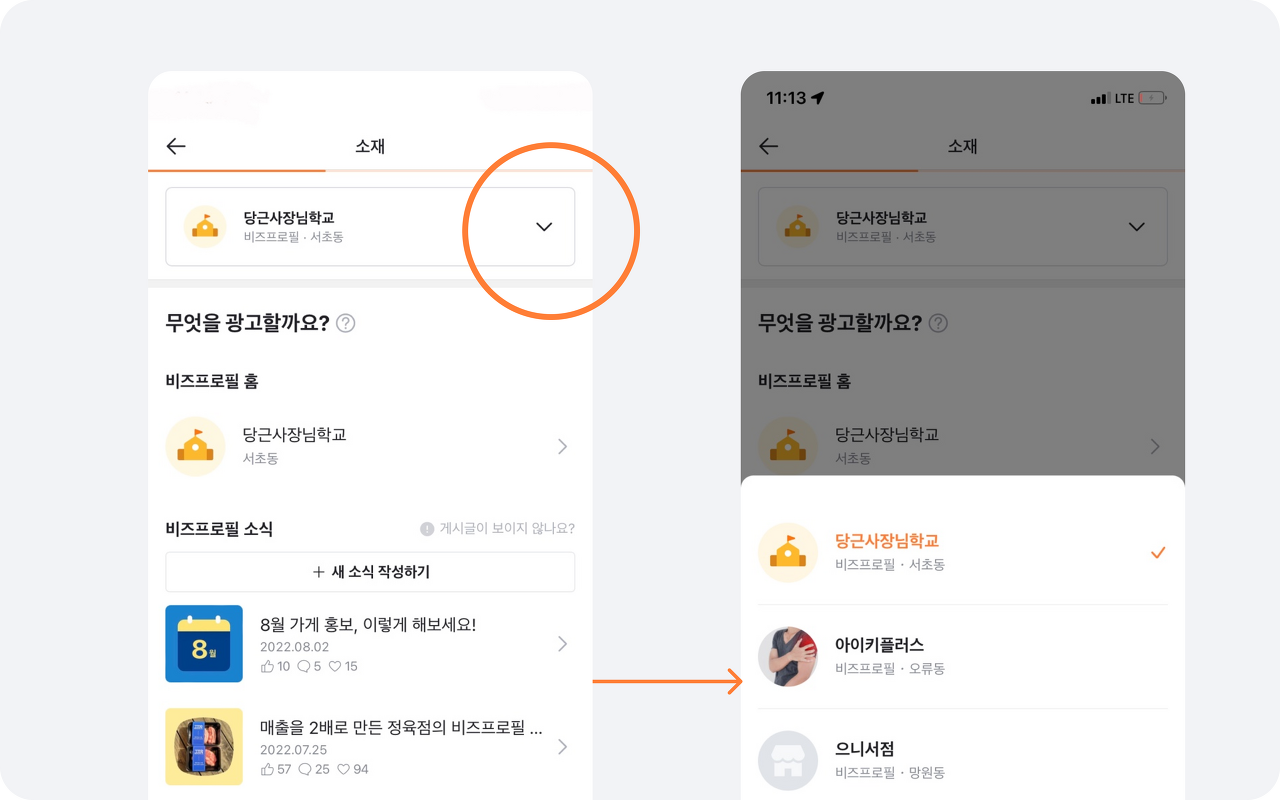
- V 버튼을 누르고, 광고할 프로필을 선택하세요.
- (피드광고) 당근마켓 홈 중고거래 게시글 사이에 광고하고 싶으신가요? 비즈프로필이나 개인프로필로 광고할 수 있어요.
- 비즈프로필과 개인프로필 차이 보기
- (검색광고) 검색 결과에 광고하고 싶다면 반드시 비즈프로필로 광고해야 해요.
STEP 5.
소재 선택하기
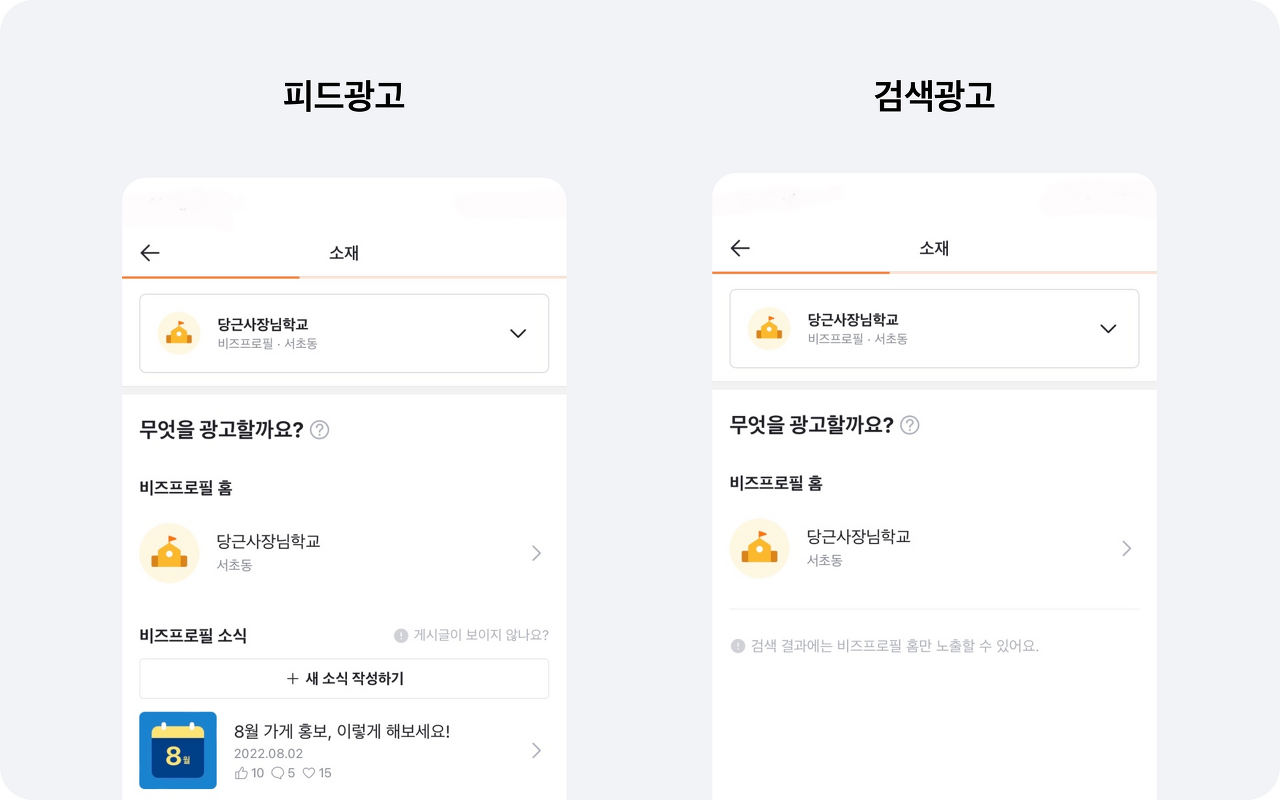
- 무엇을 광고할 지 선택하세요. 광고를 누른 이웃은 선택한 소재를 보게 돼요. 광고 노출 위치에 따라 선택할 수 있는 소재도 달라요.
- (피드광고) 당근마켓 홈 중고거래 게시글 사이에 광고하는 경우, 가게 정보가 모여 있는 비즈프로필 홈이나 소식 중에 선택할 수 있어요.
- 비즈프로필 홈과 소식이 무엇인가요?
- (검색광고) 비즈프로필 홈만 광고할 수 있어요.
STEP 6.
광고 미리보기
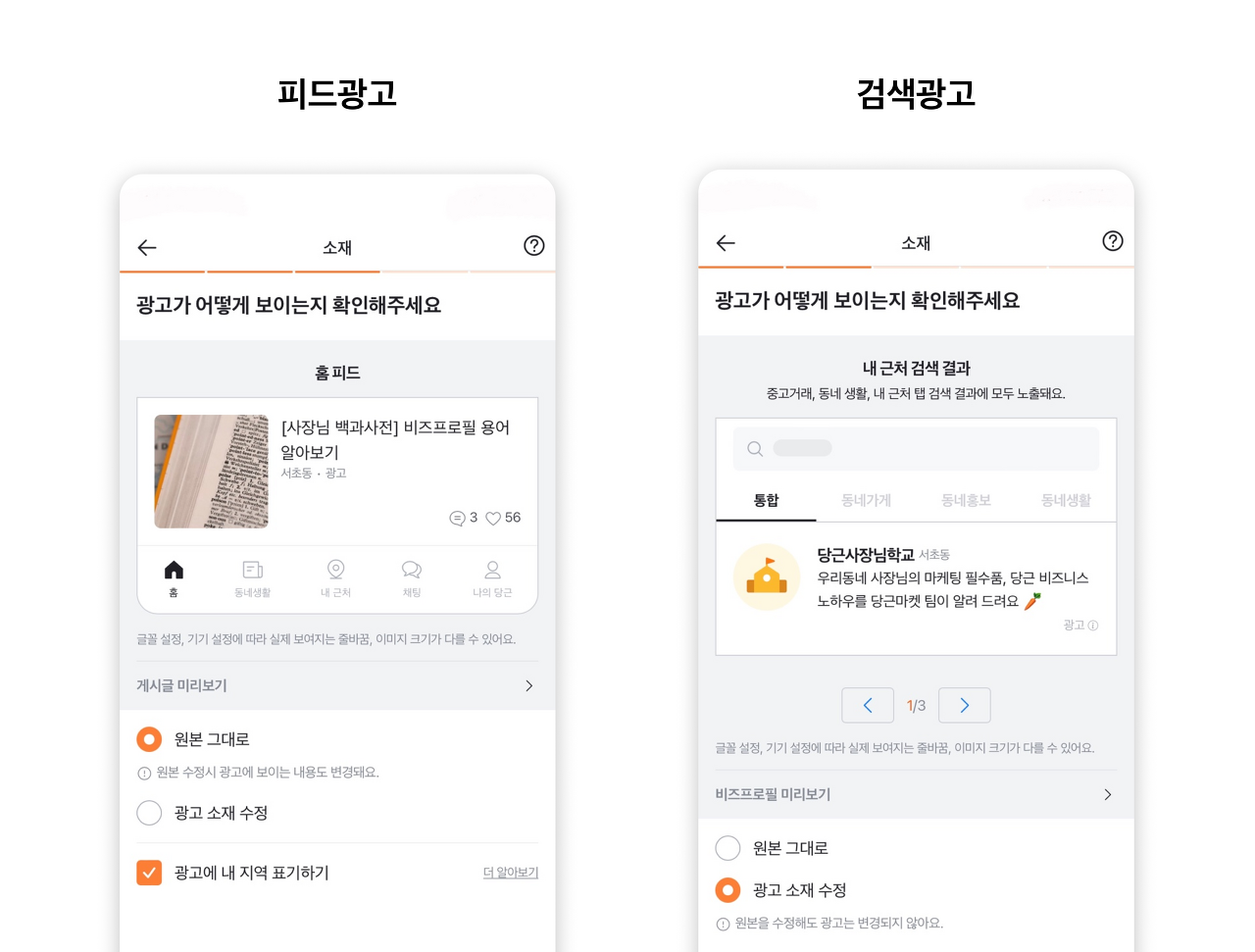
사장님 광고가 실제로 이웃들에게 어떻게 노출될 지 보여 드릴게요. [광고 소재 수정] 메뉴를 누르면, 광고에 보이는 사진이나 제목, 소개 문구를 수정할 수 있어요.
STEP 7.
지역 선택하기
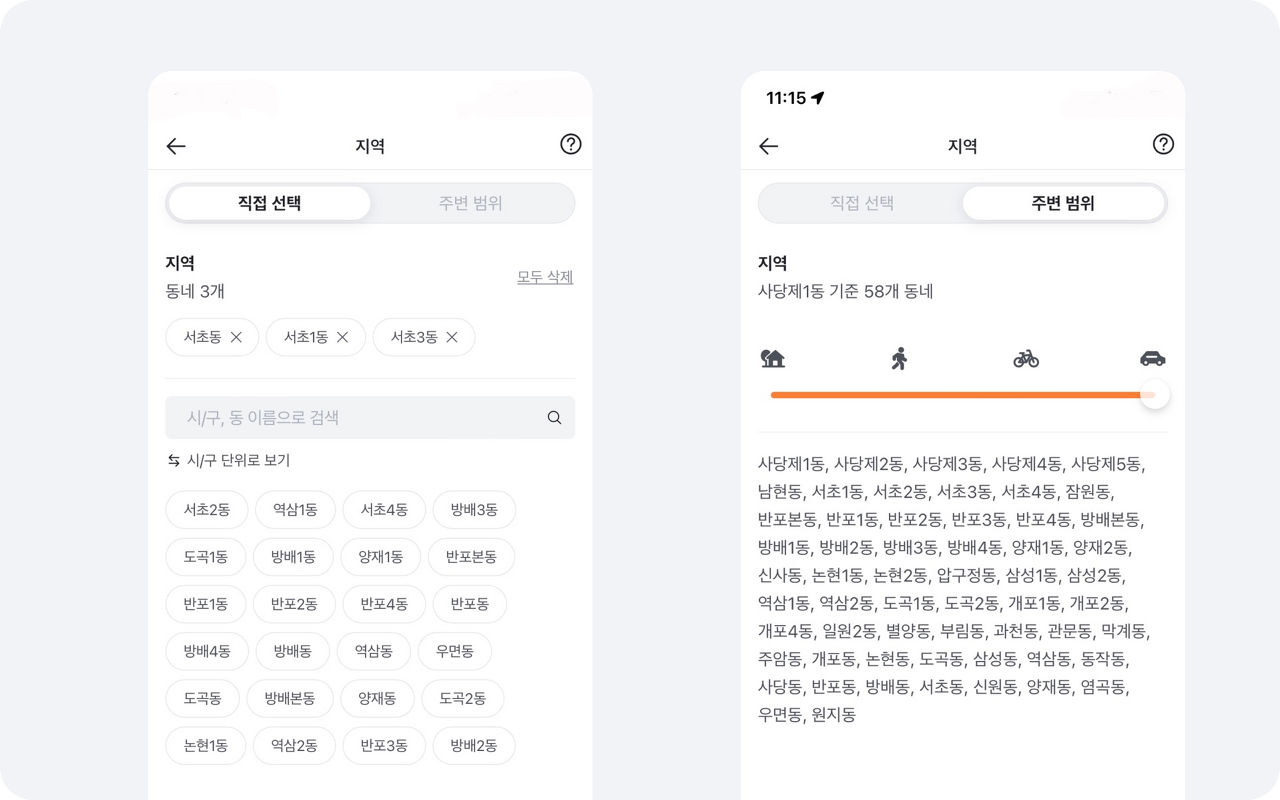
- 광고하고 싶은 지역을 설정해 보세요. 원하는 동네에 모두 광고할 수 있어요.
STEP 8.
기간과 예산 설정하기
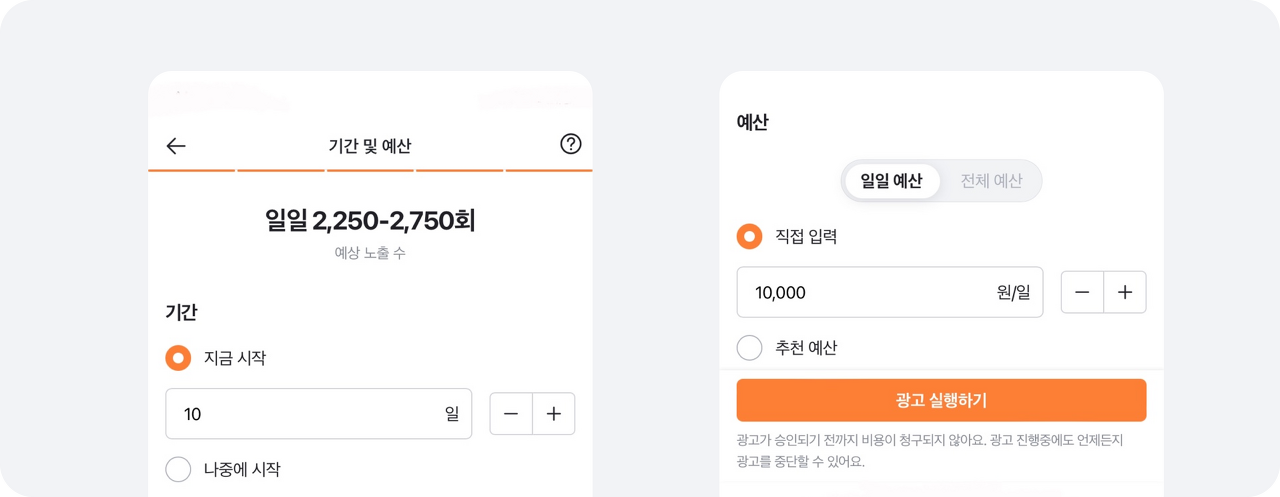
- 광고할 기간과 예산도 원하는 대로 설정할 수 있어요.
- 예산은 광고에 사용할 총 금액을 말해요. 소액으로도 광고할 수 있으니 걱정 마세요. 이웃이 광고를 클릭했을 때만 광고 비용을 차감하고, 예산이 전부 다 차감될 때까지 광고는 계속 노출돼요.
- 예산과 비용 자세히 보기
- 광고 캐시는 어떻게 충전할 수 있나요?
STEP 9.
심사
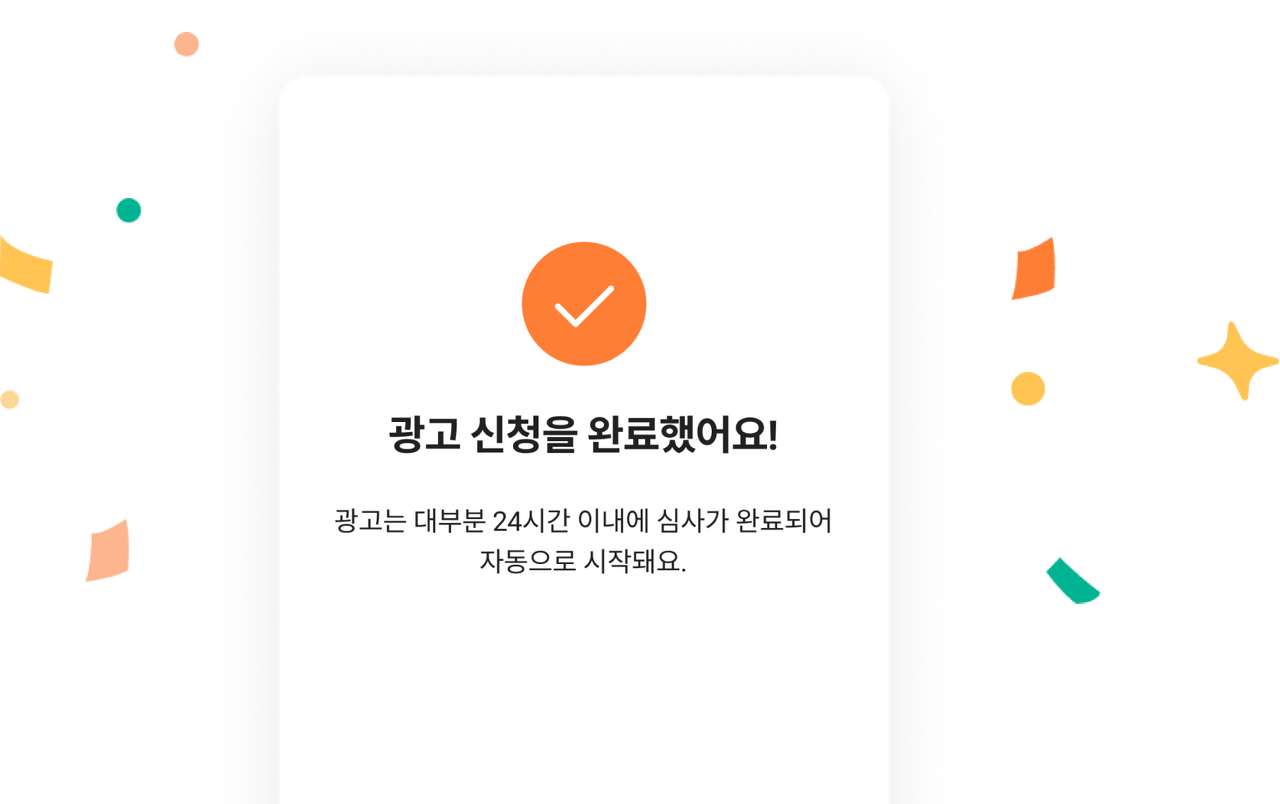
- 광고 심사는 대부분 24시간 안에 완료되고, 심사 결과는 당근마켓 채팅 메시지로 알려 드려요.
- 승인된 광고는 자동으로 시작돼요.
- 심사기준 보러 가기
ㄴ [제약/의료]
ㄴ [교육]
ㄴ [게임]
ㄴ [영화/영상]
ㄴ [뷰티/미용]
ㄴ [농수산물]
ㄴ [식품/주류]
ㄴ [직업]
ㄴ [기타]
ㄴ [금융]
승인 거절된 광고를 다시 수정해서 심사 받을 수 있나요?
광고 / 비즈프로필 고객센터 - 1644-9736
반응형